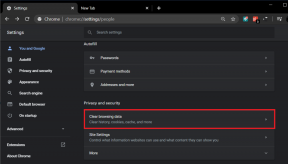ShareX vs Greenshot: Hvilket skjermbildeverktøy bør du velge
Miscellanea / / November 29, 2021
ShareX er kanskje en av de populære åpen kildekode skjermfangstverktøy der ute, og det er lett å se hvorfor. Den lar deg ta skjermbilder, men den lar deg også kommentere dem og laste dem opp med letthet. Det som er bra er at når du først blir kjent med verktøyet, er det enkelt og greit å bruke det. Et annet populært verktøy der ute er Greenshot. I likhet med ShareX er det også et gratis skjermbildeverktøy med åpen kildekode.

Så, vil du vurdere funksjonsrike ShareX fremfor Greenshot, som tilbyr akkurat nok funksjoner?
Vel, det er det vi skal finne i dette innlegget i dag. Vi vil sammenligne ShareX med Greenshot for å se hvilket skjermbildeverktøy som er det perfekte valget for din Windows 10-datamaskin.
La oss dykke inn.
Også på Guiding Tech
Design og brukergrensesnitt
La oss starte med ShareX først. Et av høydepunktene til ShareX er at det gir deg tilgang til massevis av verktøy og alternativer. Alle av dem er på venstre panel, og du må velge en fra panelet for å komme i gang. Det åpne designet betyr at det er enkelt å finne verktøyet du trenger og fjerner bryet med å åpne tilfeldige menyer.

Du kan oppleve det samme mens du tar et skjermbilde. Med høyre tastatursnarveier kan du ta bilder på et sekund eller to. Samtidig vises alle de gamle skjermbildene på høyre panel. Du trenger bare å velge en for å redigere den videre. Denne designen betyr videre at du kan holde flere skjermbilder åpne og ta vare på dem i henhold til dine krav.

Denne funksjonen er nyttig når du forbereder dokumenter for veiledninger og fremgangsmåter.
Når du åpner et bilde for redigering, vil du se alle verktøyene øverst. Det er ganske praktisk å velge en for jobben.
I motsetning til andre Windows-verktøy som ShareX, Snagit, eller Snip & Sketch, har Greenshot en litt annen tilnærming. Den forblir ikke åpen som en dedikert app på oppgavelinjen. I stedet kan du starte appen fra systemstatusfeltet i Windows 10 eller gjennom en av de mange hurtigtastene.

Grensesnittet er intuitivt, og alle nødvendige verktøy vises på en trinnvis måte. Enten du vil lagre det på utklippstavlen, legge til skjermbildet i et dokument eller lagre det som et dokument direkte.
Selve grensesnittet kommer mye senere til bildet når du skal redigere eller kommentere et bilde. Grensesnittet er så enkelt som det kan bli, og det er praktisk talt ingen læringskurve involvert så lenge du kan huske hurtigtastene.

I likhet med ShareX gir Greenshot deg flotte verktøy å jobbe med, og de er tilgjengelige fra verktøylinjen til høyre.
Også på Guiding Tech
Brukervennlighet
Begge verktøyene tilbyr en lignende brukeropplevelse for å redigere eller ta et skjermbilde når det kommer til brukervennlighet. Bare trykk på riktig kombinasjon av taster for å åpne redigeringsprogrammet. Og unødvendig å si, begge verktøyene lar deg fange hele skjermen eller en bestemt region.
For sistnevnte, dra musen for å definere området, og det er omtrent det.
Imidlertid, hvis vi skulle sammenligne de to, vil vi si at ShareXs menyalternativer kan virke litt overveldende i utgangspunktet. Det åpne designet er ikke en dårlig ting i seg selv, men det vil kreve litt tid å venne seg til. Lang historie kort, med ulike alternativer og verktøy, ser du på en bratt læringskurve. Men det blir lettere når du kjenner veien rundt.

På den annen side har Greenshot et ganske enkelt og greit brukergrensesnitt. Dette er hovedsakelig fordi den har et begrenset antall alternativer. Men den gode nyheten er at den tjener disse funksjonene godt. Kort sagt, hvert verktøy er lett tilgjengelig, enten gjennom menyalternativer eller hurtigtaster.

Når vi snakker om sistnevnte, lar både ShareX og Greenshot deg tilpasse tastatursnarveiene, og det er et stort pluss. Samtidig har Greenshot hurtigtaster for nesten alle verktøyene.
Funksjoner
Ingen mengde smart design kan kompensere for mangelen på funksjoner. Og du har kanskje allerede gjettet nå, ShareX har en mengde funksjoner. Rett fra filopplasting til en nettserver til enkle annoteringsverktøy, den har dem alle. I tillegg kan den skryte av en rekke brukerdefinerbare etterfangstoppgaver.

Filopplastingsfunksjonen lar deg laste opp dokumentet til en server på nettet, som du senere kan få tilgang til. Dette kommer godt med hvis du ofte bytter mellom å jobbe offline og online eller samarbeide med en kollega. Men siden det er en offentlig server, må du ta samtalen om hvilken type dokumenter du vil laste opp.
Enda viktigere, du kan ta opp en skjermcast. Det beste er at du enten kan lagre det som en GIF eller en video. I tillegg kan du også bruke den innebygde OCR-verktøy for å lese tekst fra bilder. Igjen laster den opp bildene på nettet, og begrenser dermed utsiktene litt.
Samtidig får du tilgang til en rekke bilderedigeringsverktøy, inkludert et bredt utvalg av uttrykksikoner og uthevingsverktøy. Imidlertid er verktøysettet mer eller mindre likt i både Greenshot og ShareX, selv om ShareX lar deg tilpasse dem mer.
En funksjon du kan finne veldig nyttig i Greenshot er Microsoft Office-integrasjonen (via en plugin).

Hvis du har Office Suite på din Windows 10 PC, vil du kunne sette inn kommenterte skjermbilder (eller enkle) direkte til et Word-dokument eller en PowerPoint-presentasjon. Det letter arbeidet mye, spesielt hvis du ofte jobber med disse verktøyene.
Samtidig lar Greenshot deg tilpasse menyalternativene. Du kan velge å deaktivere eller aktivere noen av menyalternativene i henhold til dine preferanser.
Også på Guiding Tech
ShareX eller Greenshot
Dette var stort sett de største forskjellene mellom ShareX og Greenshot. Så hvilket skjermbildeverktøy bør du velge? Vel, hvis du er en superbruker og ser etter noe mer enn bare et skjermbildeverktøy, så tar ShareX snittet. Selvfølgelig er læringskurven litt bratt, men den gjør jobben bra.
På den annen side er Greenshot verktøyet for deg hvis du vil ha noe enkelt, men funksjonsrikt for å håndtere dine behov.
Men på slutten av dagen, hvis du vil ha et moderne grensesnitt til å følge med skjermbildeverktøyet ditt, kan du prøve verktøy som Snagit. Du kan behandle skjermbildene dine i grupper, og naturligvis hjelper det deg med å bli mer produktiv.